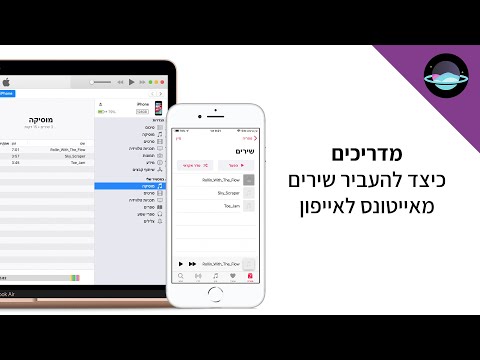
עם גלקסי S8 ו גלקסי S8 + קונים הגעתו יתחילו יש הרבה שאלות. מדריך מהיר זה יסביר כיצד הבעלים הקודמים של iPhone יכולים להעביר את המוסיקה של iTunes ל- S8 של Galaxy. משימה רבים יצטרכו לעשות ולא לעזוב את אוסף המוסיקה שלהם מאחור.
טלפונים חדשים של סמסונג יש הרבה מה להציע. מתוך עיצוב מדהים עם מסך ענק, התנגדות מים, על חריץ microSD להרחבת אחסון. יש הרבה לאהוב, ולכן כמה עשוי להיות עושה את המעבר מ iPhone ל- Android.
קרא: 8 Best Galaxy S8 + מגן מסך
הקישור שלנו מעל עובר כמה פרטים על המעבר מטלפון אחד מהשני. עם זאת, אנחנו רוצים להתמקד קצת יותר תשומת לב על כל אלה חשובים אוספי מוסיקה. ישנן דרכים רבות לעשות את זה, ואנו יכסה טל טל בדרכים שונות.

כאן נסביר את כל מה שאתה צריך לדעת. החל כיצד להשתמש בשיטה מהירה ויעילה של סמסונג, הנקראת Smart Switch. ואז להיכנס אפשרויות אחרות כמו לחץ & גרור כדי להעביר קבצי אודיו לטלפון או כרטיס SD, או תוכנית שעושה את כל זה בשבילך. להיות iPhone ו Samsung Galaxy יש אינספור אפשרויות זמין באינטרנט. מאפשר להתחיל.
הנה איך להעביר מוסיקה iTunes ל S8 או Galaxy S8 גלקסי.
הוראות
מתג חכם סמסונג
הראשון הוא עד Samsung Smart Switch. זה חזק מאוד ועובד על אנדרואיד, iPhone ועוד. פשוט חבר את שני הטלפונים יחד באמצעות כבל ואת הפלאג USB המצורף בתיבה, ופעל לפי ההנחיות על המסך. זה יכול להעביר iPhone כולו בדרך כלל פחות מ -30 דקות, יחד עם כל המוסיקה שלך. זה הפלאג סופק עם S7 גלקסי, ו סביר להניח להיכלל עם כל רכישות S8.
חבר את כבל הברק של iPhone ל- iPhone ואת קצה ה- USB אל הפלאש של Samsung. ואז למצוא ולהפעיל את היישום שנקרא סמסונג חכם מכשפה. עקוב אחר סמסונג כיצד להשתמש בבורר חכם לקבלת פרטים נוספים. התמונה שלנו להלן הוא מן גלקסי S7 אדג ', אבל זה עובד בעצם אותו על S8 גלקסי חדש. רק המתאם הוא USB Type-C.

שיטה זו למעשה עושה כל דבר, לא רק מוסיקה. אז בזמן שאנחנו מתמקדים כי, כלי זה יעביר כל דבר ממש מ iPhone ל- Samsung. מה שהופך את המתג ללא כאבים. משך הזמן הנדרש תלוי בכמות השירים, הסרטונים או הנתונים המועברים. יש לי אוסף גדול, אז זה לקח כמעט 45 דקות.
לחלופין, סמסונג יש גם תוכנית שולחן העבודה עם אפשרויות אפילו יותר וקל לשימוש בממשק.
העברה עם גרור & Drop שיטה
בשבילי, הדרך הקלה ביותר להוסיף מוסיקה iTunes ל S8, או מכל מכשיר הוא על ידי עושה את זה בעצמי באופן ידני. חבר כרטיס מיקרו-SD למחשב או ל- Galaxy S8, וגרור אליו את כל השירים, האלבומים או האוספים. זה יכול להזיז הכל בבת אחת ולעשות את התהליך הזה קל מאוד.
באמצעות כבל ה- USB המצורף לכבל מסוג USB-C, חבר את הטלפון שלך והתחל בעבודה.
מיקומי iTunes
- Windows XP - C: מסמכים והגדרות (שם משתמש) המסמכים שלי המוסיקה שלי iTunes
- Windows 7, Windows Vista ו - Windows 8 - C: (שם המשתמש) המוסיקה שלי iTunes
- Mac OS X - / משתמשים / שם משתמש / מוסיקה / iTunes
ברגע שמצאת את תיקיית המוסיקה שלך ב- iTunes, תרצה לפתוח אותה ולהשתמש בה בשולחן העבודה. עכשיו פשוט חבר את ה- S8 באמצעות USB למחשב, או הכנס כרטיס SD. ייתכן שמשתמשים יצטרכו להפריד את סרגל ההודעות ב- S8 Galaxy S8 ולבחור אפשרויות USB כדי להפעיל את Media Transfer Protocol (MTP). למרות שזה יכול להיות מוגדר כברירת מחדל.
אלה המשתמשים ב- Mac יצטרכו להתקין את תוכנית העברת הקבצים של Android. פעם נעשה תקע אותו, משהו דומה לתמונה להלן צריך קופץ מלא של קבצים. אתר או צור תיקיית מוסיקה. התמונה שלנו למטה היתה מהעברת מוסיקה בגלקסיה ישנה, אך אותם שלבים חלים.

מכאן כל מה שאתה צריך לעשות הוא פשוט לחץ על תיקיית המוסיקה של iTunes אתה נותר על שולחן העבודה שלך גרור אותו לתיקייה 'מוסיקה' על S8 או S8 שלך S8. ייתכן שיחלוף זמן מה בהתאם לגודל ולמהירות המחשב ויציאות ה- USB.

מעל, אני מעביר 14GB של מוזיקה מ- iTunes ישר לתוך S6 ישן גלקסי בבת אחת. זוהי השיטה הקלה ביותר כפי שאני יכול ללחוץ ולגרור את הקובץ כולו, או לפתוח את תיקיית המוסיקה iTunes ולבחור שירים או אלבומים בודדים. בסיום, האחסון הפנימי הוא מהיר יותר והמיקום המועדף. במיוחד בהתחשב גלקסי S8 יש 64GB מובנה.
ברגע שזה מסיים כולנו עושים. הבעלים יכולים כעת לנתק את הטלפון וליהנות כל המוסיקה iTunes שלהם ב- Android. עכשיו שחק אותם עם נגן המוסיקה של סמסונג, הפעל את Google Play מוזיקה או הורד נגן מדיה מחנות Google Play כמו DoubleTwist. אשר גם יש כלי סינכרון והעברה זה שווה לשקול.
iTunes ל- Android כלי העברה
כפי שאמרנו קודם, הרבה אפשרויות קיימות כי ניתן להשלים את המשימה. אלה שמעדיפים לא לחפור קבצים ותיקיות יכולים להשתמש בתוכנית הנקראת iTunes ל- Android Transfer. זהו כלי חינם ניתן להוריד ב- Windows או MAC, אשר יכול להעביר כל דבר והכול בקלות. רק על ידי ברז של כפתור.

התקן את iTunes ל- Android במחשב או ב- Mac, והפעל אותו. זה יכול להיות שכותרתו iTunes כדי גלקסי. התוכנה תיפתח יחד עם ספריית ה- iTunes שלך. אז פשוט לחבר את S8 Galaxy למחשב. קיימות שתי אפשרויות לבחירתך:סנכרן את iTunes ל- Androidו "לנקות את ספריית iTunes”.
לחץ על "סנכרן את iTunes ל- Android", ולאחר מכן לבחור" הספרייה כולה "או" בחר רשימות השמעה "כדי לסנכרן את iTunes לגלקסיה חדשה. זה עובד עבור מוסיקה, סרטים וסוגים אחרים של קבצים.

יתר על כן, תוכנית זו מספקת ממשק נחמד לגרור ולשחרר שירים בודדים או אלבומים מדי. בדומה להנחיות שלנו למעלה, רק באופן שעשוי להיות קל יותר עבור חלק מהבעלים.
קונים יכולים גם להעביר אנשי קשר ומידע חשוב אחר מה- iPhone שלהם ל- Galaxy S8 באמצעות זה. נסה את זה היום אם Smart Switch נותן לך בעיות.
העברה באמצעות Google Play מוסיקה
אחרון אבל בהחלט לא פחות הוא מנהל המוסיקה של Google Play. העבר הכל במהירות על גבי WiFi, או העלה מוסיקה ל- iTunes לענן של Google. 'Google Play מוסיקה' מאפשר עד 50,000 שירים בענן, שהוא שטח אחסון גדול יותר מכפי שרוב המשתמשים יצטרכו אי פעם.
עבור אל Google Play מוסיקה בדפדפן אינטרנט במחשב. הקש על שלוש השורות בפינה הימנית העליונה וגלול למטה ל"העלה מוזיקה ". מכאן תתבקש להוריד את 'מנהל המוסיקה'. זה הכלי שאנחנו צריכים.

התקן את 'מנהל המוסיקה' והיכנס לחשבון Gmail. הבא הוא מיד למצוא ולהתחיל להעלות את כל המוסיקה אל הענן מ- iTunes. עבור אל הגדרות> העדפות כדי לשנות את התוכן שהועלה.
אם אתה רק להעביר מוסיקה לענן של Google, זה יהיה זרם דרך האינטרנט או WiFi ועשויים להשתמש להגביל את הנתונים החודשיים. לכן אנו ממליצים להוסיף שירים לכרטיס ה- SD או לאחסון הפנימי במקום זאת. בנוסף, תהיה לך גישה לכל מקום גם ללא חיבור נתונים או WiFi.
בסיום, השלבים שצוינו לעיל יעבירו את כל אוסף המוסיקה של iTunes כל מכשיר אנדרואיד, לא רק את S8 Galaxy. כולנו סיימנו. עכשיו ליהנות מכל המוסיקה שלך על חדש S8 או גלקסי S8 +.


